2 helppoa tapaa tietää lisenssityyppisi
- Lisenssityyppi määrittää jakelun, aktivointitavan, sitomisen, tuen tyypin ja siihen lisättävän hinnan.
- Jos olet epävarma siitä, mikä Windows-lisenssi OEM vs. Vähittäiskauppa vs. Volume on sinua varten, jatka tämän postauksen lukemista.
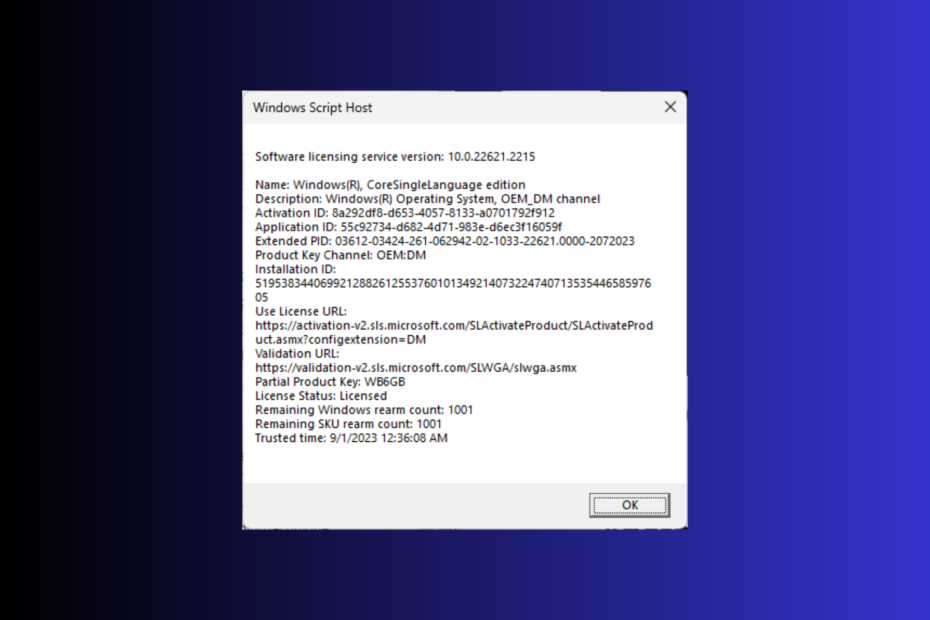
Windows 11:n lisenssityyppi määrittää siihen liittyvät rajoitukset ja edut. Jos etsit tapaa tarkistaa Windows 11 -lisenssityyppisi, tämä opas voi auttaa.
Mainitsemme vaiheittaiset ohjeet Windows-lisenssityypin selvittämiseksi ja selitämme myös niiden välisen eron.
Lisenssityyppejä on kolmenlaisia:
- OEM(Alkuperäinen laitevalmistaja) – Tarkoitettu tietokonevalmistajille ja järjestelmärakentajille, ja se tulee esiasennettuna valmistajien myymien koneiden mukana.
- Vähittäiskaupan lisenssi – Suunniteltu yksittäisille kuluttajille ja yrityksille, ja niitä voi ostaa verkosta tai vähittäiskaupoista. Sen mukana tulee tuoteavain, ja käyttäjä voi aktivoida Windows 11:n yhdellä laitteella.
- Äänenvoimakkuus – Tarkoitettu yrityksille, oppilaitoksille ja organisaatioille, jotka haluavat käyttää Windowsia useissa laitteissa.
Mistä tiedän, mikä lisenssi minulla on Windows 11:ssä?
1. Käytä komentokehotetta
- paina Windows avain, tyyppi cmdja napsauta Suorita järjestelmänvalvojana.
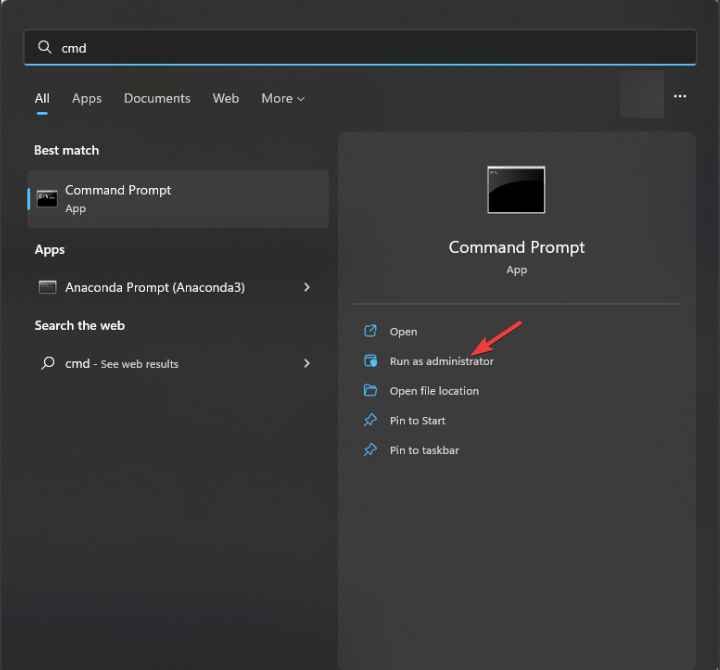
- Kirjoita seuraava komento saadaksesi selville lisenssityypin ja paina Tulla sisään:
slmgr /dli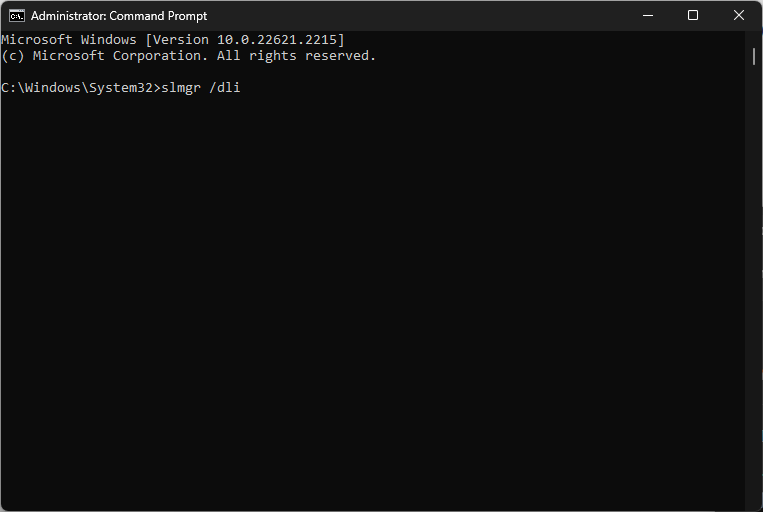
- Odota muutama sekunti; näet pienen Windows Script Host -valintaikkunan, joka sisältää osittaisen tuoteavaimen.
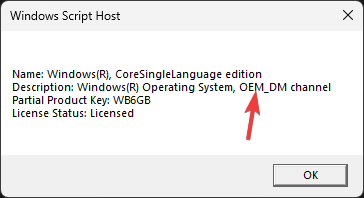
Minulla on OEM-avain; siksi siinä lukee OEM_DM. Vähittäiskaupan kohdalla se on Retail Channel ja Volumessa Volume_KMS.
Jos olet saanut digitaalisen lisenssin ja haluat tietää tuoteavaimesi ja aktivointitila, voit lukea tämän postauksen.
- Korjaus: Tiedostojärjestelmävirhe (-2147163901) Windows 11:ssä
- Ohjauspaneeli vs Asetukset-sovellus: kumpaa käyttää?
- Korjaus: Wi-Fi lakkaa toimimasta, kun liitetään ulkoinen näyttö
- Korjaus: Kohdistin liikkuu jatkuvasti vasemmalle, kun kirjoitat Windows 11:ssä
- Tehtäväpalkin pikkukuvien esikatselun ottaminen käyttöön tai poistaminen käytöstä Windows 11:ssä
2. Käytä Windows PowerShellia
- paina Windows avain, tyyppi powershellja napsauta Suorita järjestelmänvalvojana.
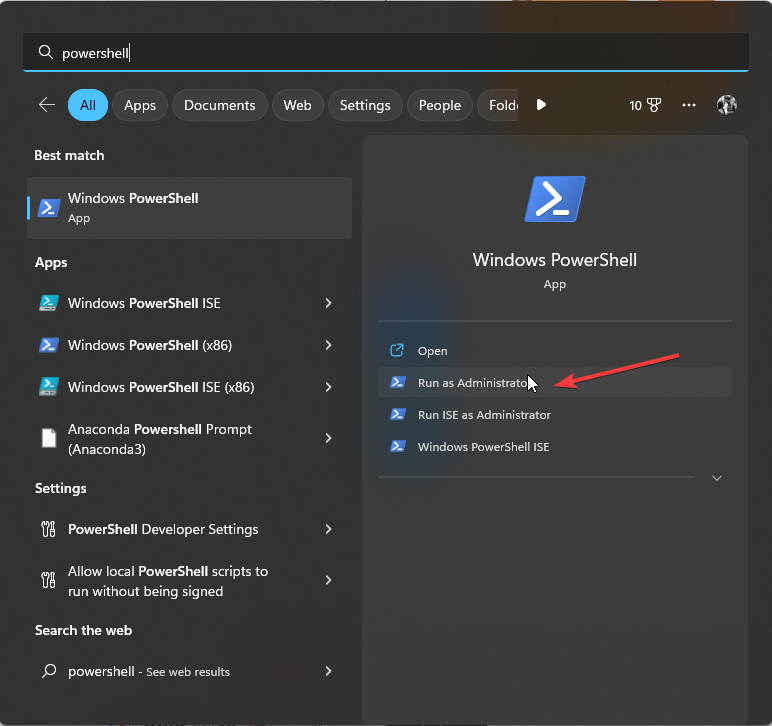
- Kopioi ja liitä seuraava komento tietääksesi lisenssityypin ja paina Tulla sisään:
slmgr /dlv
- Odota hetki; näet Windows Script Host -sivun, jossa on kaikki lisenssitiedot.

Kun tiedät lisenssityypin, varmista, että linkität tuoteavaimesi Microsoft-tiliisi. Jos et tiedä miten se tehdään, sinun täytyy tarkasta tästä viestistä yksityiskohtaiset vaiheet.
Kun linkität tuotteen, digitaalinen käyttöoikeus linkittää tietokoneesi Microsoft-tiliisi, mikä tarjoaa helpon tavan aktivoida Windows syöttämättä 25-merkkistä tuoteavainta aikana uudelleen asennus.
Mitä eroa on OEM-, vähittäiskaupan ja volyymin välillä?
Jos haluat tietää eron OEM-, vähittäismyyntilisenssin ja volyymin välillä, voit tarkistaa joitain tekijöitä, kuten aktivointia, jakelua, siirrettävyyttä ja paljon muuta. Katso lisätietoja alla olevasta taulukosta:
| Kategoria | OEM | JälleenmyyntiLisenssi | ÄänenvoimakkuusLisensointi |
| Jakelu | Myydään laitevalmistajille ja toimitetaan esiasennettuna uusien tietokoneiden kanssa. | Loppukäyttäjät voivat ostaa suoraan. | Organisaatioiden ja yritysten ostamia. |
| Siirrettävyys | Ei voida siirtää toiselle tietokoneelle. | Voidaan siirtää mille tahansa yhteensopivalle tietokoneelle, mutta se voi olla aktiivinen vain yhdessä tietokoneessa kerrallaan. | Voidaan siirtää organisaation PC: lle ja aktivoida useissa tietokoneissa. |
| Aktivointi | Ihannetapauksessa aktivoituu automaattisesti tietokoneen alkuasennuksen aikana | Aktivoidaan manuaalisesti lisäämällä tuoteavain asennuksen aikana | Käyttää Multiple Activation Key (MAK) tai Key Management Service (KMS) -aktivointimenetelmää |
| Sidonta | Lisenssi on sidottu tiettyyn laitteistoon | NA | NA |
| Tuki | Tuen tarjoaa tietokoneen valmistaja, eikä se ole oikeutettu suoraan Microsoftin tukeen. | Saatavilla on suora Microsoft-tuki. | Saat käyttöösi omistettuja tukikanavia. |
| Kustannus | Halvempi kuin vähittäismyyntilisenssit, koska se tulee uusien laitteiden ostojen mukana. | Kallis kuin OEM- ja volyymilisenssit. | Kustannustehokas yrityksille. |
| Rajoitukset | On aktivoitava uudelleen tai hankittava uusi lisenssi suuren laitteistomuutoksen jälkeen. | Voidaan aktivoida yhdellä koneella. Jos yrität käyttää sitä useammassa kuin yhdessä, se poistetaan käytöstä edellisessä koneessa. | Volyymilisenssiavain vaatii vähimmäisostovaatimukset, minkä vuoksi se sopii suuremmalle organisaatiolle |
Omistamasi Windowsin lisenssityypin tunteminen on tärkeää, varsinkin jos tarvitset teknistä tukea tai haluat siirtää lisenssin toiseen laitteeseen.
Muista, että sinun on aina tarkistettava ja tallennettava tuotetunnus, Sarjanumero, Windows 11 -tietokoneesi tuoteavain ja lisenssityyppi saatavilla hätätilanteita varten.
Jos sinulla on kysyttävää tai ehdotuksia aiheesta, voit mainita ne alla olevassa kommenttiosassa.


